Flytte konfigurasjonsdata på tvers av miljøer og organisasjoner med verktøyet for konfigurasjonsoverføring
Med verktøyet for konfigurasjonsoverføring kan du flytte konfigurasjonsdata på tvers av miljøer og organisasjoner. Konfigurasjonsdata brukes til å definere tilpasset funksjonalitet i kundeengasjementsapper (Dynamics 365 Sales, Dynamics 365 Customer Service, Dynamics 365 Field Service, Dynamics 365 Marketing og Dynamics 365 Project Service Automation), og er vanligvis lagret i egendefinerte enheter. Konfigurasjonsdataene er forskjellige fra sluttbrukerdata (konto, kontakter og så videre). Et typisk eksempel på konfigurasjonsdata er hva du definerer i Unified Service Desk for Dynamics 365 for å konfigurere et tilpasset agentprogram for telefonsenter. Unified Service Desk-enhetene, sammen med konfigurasjonsdataene som er lagret i enheter, definerer et agentprogram. Hvis du vil ha mer informasjon om Unified Service Desk, se Veiledning til Unified Service Desk.
Verktøyet Configuration Migration lar deg:
Velge enhetene og feltene du vil eksportere konfigurasjonsdataene fra.
Unngå dupliserte oppføringer på målsystemet ved å definere en unikhetsbetingelse for hver enhet som er basert på en kombinasjon av felt i enheten, som brukes til å sammenligne med verdiene på målsystemet. Hvis det ikke finnes noen samsvarende verdier, opprettes det en unik oppføring på målsystemet. Hvis det blir funnet en samsvarende oppføring, oppdateres oppføringen på målsystemet.
Merk
Hvis det ikke er angitt noen betingelse for duplikatregistrering (unikhet) for en enhet som skal eksporteres, bruker verktøyet det primære feltnavnet for enheten til å sammenligne med eksisterende data på målsystemet.
Deaktivere plugin-moduler før du eksporterer data og deretter aktivere dem på nytt på målsystemet etter at importen er fullført for alle enheter eller de valgte enhetene.
Validere skjemaet for de valgte enhetene som skal eksporteres, for å sikre at alle data / all informasjon som er nødvendig, finnes.
Bruke et eksisterende skjema for å eksportere data fra et kildesystem på nytt.
Flytt dato/klokkeslett-felt automatisk frem ved import for demomiljøer.
Bygge inn de eksporterte modulene som er opprettet fra dette verktøyet (skjema- og datafiler) i andre programmer. Du kan for eksempel bruke de eksporterte dataene i Package Deployer sammen med andre løsningsfiler og -data til å opprette og distribuere pakker i et miljø. Mer informasjon: Distribuere pakker ved hjelp av Package Deployer
Verktøyet for konfigurasjonsoverføring er tilgjengelig som en NuGet-pakke, eller du kan laste ned verktøyet ved hjelp av Power Platform CLI.
Hvordan fungerer Configuration Migration-verktøyet?
Diagrammet nedenfor illustrerer hvordan verktøyet Configuration Migration brukes til å overføre konfigurasjonsdata.
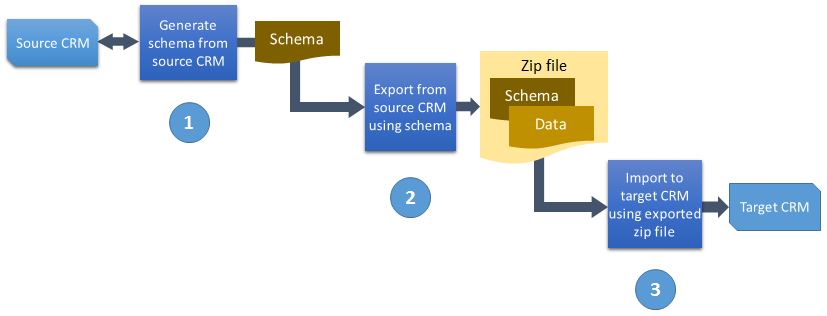
![]() Definer skjemaet for kildedataene som skal eksporteres: Skjemafilen (.xml) inneholder informasjon om dataene du vil eksportere, for eksempel enhetene, attributtene, Relasjoner, definisjonen av unikheten til dataene og om plugin-modulene skal deaktiveres før du eksporterer dataene. Mer informasjon: Opprett et skjema for å eksportere konfigurasjonsdata
Definer skjemaet for kildedataene som skal eksporteres: Skjemafilen (.xml) inneholder informasjon om dataene du vil eksportere, for eksempel enhetene, attributtene, Relasjoner, definisjonen av unikheten til dataene og om plugin-modulene skal deaktiveres før du eksporterer dataene. Mer informasjon: Opprett et skjema for å eksportere konfigurasjonsdata
 Bruk skjemaet til å eksportere data: Bruk skjemafilen til å eksportere dataene til en .zip fil som inneholder dataene og skjemaet for de eksporterte dataene. Mer informasjon: Opprett et skjema for å eksportere konfigurasjonsdata
Bruk skjemaet til å eksportere data: Bruk skjemafilen til å eksportere dataene til en .zip fil som inneholder dataene og skjemaet for de eksporterte dataene. Mer informasjon: Opprett et skjema for å eksportere konfigurasjonsdata
![]() Importer de eksporterte dataene: Bruk de eksporterte dataene (.zip filen) til å importere til målmiljøet. Dataimporten utføres i flere omganger der først de grunnleggende dataene importeres under køplassering av avhengige data, og deretter importeres de avhengige dataene i de påfølgende trinnene for å håndtere alle dataavhengigheter eller -forbindelser. Dette sikrer ren dataimport. Mer informasjon: Importere konfigurasjonsdata
Importer de eksporterte dataene: Bruk de eksporterte dataene (.zip filen) til å importere til målmiljøet. Dataimporten utføres i flere omganger der først de grunnleggende dataene importeres under køplassering av avhengige data, og deretter importeres de avhengige dataene i de påfølgende trinnene for å håndtere alle dataavhengigheter eller -forbindelser. Dette sikrer ren dataimport. Mer informasjon: Importere konfigurasjonsdata
Feilsøking i forbindelse med overføringsproblemer for konfigurasjonsdata ved hjelp av loggfiler
Verktøyet for konfigurasjonsoverføring gir støtte for logging for å få detaljert informasjon om feil som kan oppstå når du logger deg på miljøet ved hjelp av verktøyet, aktiviteter som utføres av verktøyet under skjemadefinisjonen og eksport/import av konfigurasjonsdata og informasjon om data som ble importert ved hjelp av verktøyet. Der er tre loggfiler generert av verktøyet som er tilgjengelige på følgende plassering på datamaskinen der du kjører verktøyet: c:\Users\<Brukernavn>\AppData\Roaming\Microsoft\Microsoft Dataverse Configuration Migration Tool\<Versjon>.
Login_ErrorLog.log: Gir informasjon om problemene som oppstod da du brukte verktøyet til å logge på miljøet. Hvis det er problemer under pålogging, vises en melding i påloggingsskjermbildet for verktøyet med en kobling til loggfilen. Meldingen angir at det oppstod en feil under behandling av påloggingsforespørselen og at brukeren kan vise feilloggen. Du kan klikke koblingen i meldingen for å vise loggfilen. Loggfilen opprettes første gang det oppstår påloggingsproblemer i verktøyet. Loggfilen brukes deretter til å logge informasjon om påloggingsproblemer når de oppstår.
DataMigrationUtility.log: Gir detaljert informasjon om hver oppgave som ble utført i verktøyet under siste kjøring. Du kan vise loggfilen fra verktøyet ved å klikke på Logger-menyen på hovedskjermbildet og klikke Kjøringslogg.
ImportDataDetail.log: Gir detaljert informasjon om dataene som ble importert i den siste importjobben ved hjelp av verktøyet. Hver gang du kjører en importjobb ved hjelp av dette verktøyet, flyttes de eksisterende detaljene fra loggfilen til en fil som heter ImportDataDetail._old.log i samme mappe, og filen ImportDataDetail.log viser informasjon om den siste importjobben som ble kjørt ved hjelp av verktøyet. Du kan vise denne loggfilen fra verktøyet ved å klikke på Logger-menyen på hovedskjermbildet og deretter klikke Siste importlogg.
Gode fremgangsmåter for å overføre konfigurasjonsdataene ved hjelp av verktøyet
Dette er ting du bør vurdere når du skal bruke dette verktøyet til å overføre konfigurasjonsdataene:
Ved oppretting av eksportdataskjemaet må du definere unikhetsregler på riktig måte for hver enhet for å unngå eventuelle utilsiktede dataoppdateringer på målsystemet.
Importer de eksporterte dataene i et før-produksjonsmiljø (fortrinnsvis et speilbilde av produksjonsmiljøet) for å sikre at dataimportresultatene blir slik du hadde tenkt.
Sikkerhetskopier ditt produksjonsmiljø før du importerer dataene.
Begrensninger
- Overføring av kalenderenheten støttes ikke.
- Overføring av bildekolonnen støttes ikke.
Se også
Last ned verktøy fra NuGet
Opprette et skjema for å eksportere konfigurasjonsdata
Endre et konfigurasjonsdataskjema
Importere konfigurasjonsdata
Administrere konfigurasjon av produktkatalog